| 電腦系統(tǒng)更新后桌面的文件全部不見了怎么恢復(fù)? | 您所在的位置:網(wǎng)站首頁 › 屬豬95女和什么屬相合適 › 電腦系統(tǒng)更新后桌面的文件全部不見了怎么恢復(fù)? |
電腦系統(tǒng)更新后桌面的文件全部不見了怎么恢復(fù)?
|
電腦系統(tǒng)更新是很常見的一種情況,自動更新電腦系統(tǒng)后我們可以進行更優(yōu)質(zhì)的使用體驗,但是最近有位小伙伴,出現(xiàn)了win10電腦系統(tǒng)更新后桌面文件丟失情況,那么電腦系統(tǒng)更新桌面文件沒了怎么辦?電腦系統(tǒng)更新桌面文件不見了怎么恢復(fù)?下面就帶大家來了解下我們能嘗試哪些方法找回丟失的桌面文件。 方法一:顯示桌面圖標來恢復(fù)桌面文件 如果出現(xiàn)桌面圖標和桌面文件都消失的情況,可以通過顯示桌面圖標來恢復(fù)文件,方法很簡單,鼠標右鍵單擊桌面,查看選項下找到顯示桌面圖標,將其勾選上即可。 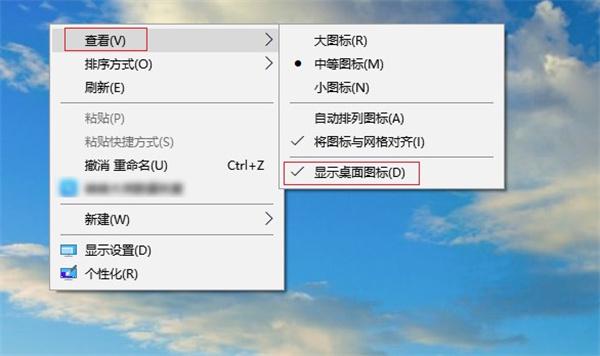
方法二:通過重啟電腦來找回桌面文件 電腦更新系統(tǒng)后可能因某些錯誤,造成未能登錄到原賬號,而是登錄到臨時帳戶,才導(dǎo)致電腦桌面文件沒了,這時可以通過重啟電腦,然后重新使用原用戶名進行登錄,如果重啟后依然未能登錄原賬號,那么可以嘗試在C:\Users或C:\用戶路徑下,尋找原本帳號名稱目錄下的桌面文件。 方法三:windows搜索功能查找桌面文件 有些系統(tǒng)更新容易出現(xiàn)BUG,會將之前桌面文件移動到其他路徑,導(dǎo)致更新后產(chǎn)生一個“空”的桌面,而之前桌面文件其實依然存在電腦磁盤中,我們可以通過windows搜索功能查找桌面文件,打開開始菜單旁邊的windows搜索按鈕,在搜索框中輸入你想要尋找的文件名,以此來查找丟失的桌面文件。 方法四:通過顯示隱藏文件來找到文件 如果還是看不見電腦桌面文件,多半是因為被隱藏起來,這種情況下你想要使其可見得話,可以從下列方法來顯示隱藏文件: 通過在搜索框中輸入“顯示隱藏的文件和文件夾”進行打開。 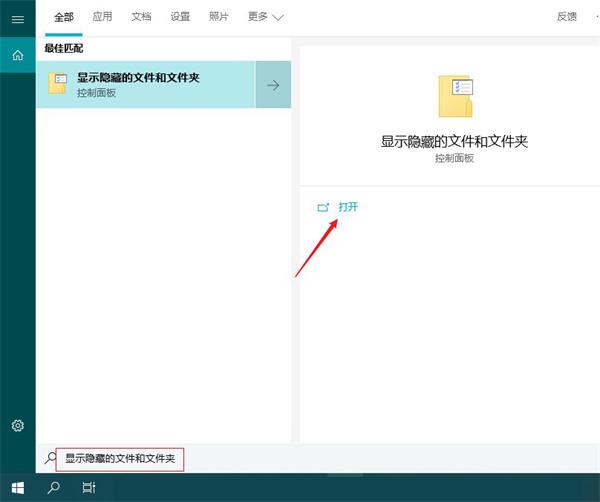
找到“顯示隱藏的文件、文件夾和驅(qū)動器”并勾選上,點擊“確定”,執(zhí)行作后查看桌面文件丟失問題是否已解決。 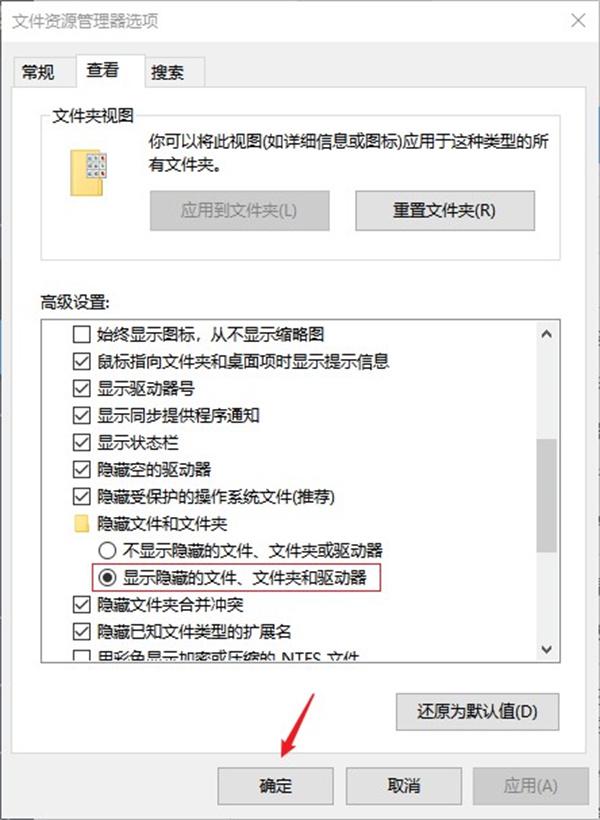
方法五:通過回收站還原刪除的桌面文件 如果您在電腦系統(tǒng)更新后對文件進行過刪除作,那么被刪除的桌面文件通常會先進入回收站,我們可以通過回收站進行還原。 雙擊打開回收站圖標,找到刪除的桌面文件,選中后鼠標右鍵單擊選擇“還原”或“還原選定的項目”,即可將桌面文件恢復(fù)到原來的位置。 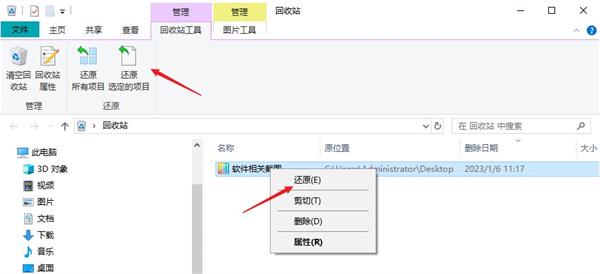
方法六:通過桌面文件數(shù)據(jù)恢復(fù)軟件來恢復(fù) 在嘗試了上述幾種方法之后還是無法找回桌面文件怎么辦呢?此時還可通過專業(yè)的數(shù)據(jù)恢復(fù)軟件來恢復(fù),比如云騎士數(shù)據(jù)恢復(fù)軟件,通過簡單幾個步驟即可從windowsXP/Win7/Win8/Win10/win11電腦中恢復(fù)丟失的桌面文件。 步驟1:打開常備在電腦桌面上的云騎士數(shù)據(jù)恢復(fù)軟件,選擇相應(yīng)的恢復(fù)功能模塊,這里以誤刪除文件為例,根據(jù)桌面文件丟失位置,勾選正確的磁盤,然后點擊開始掃描。 步驟2:軟件自動掃描結(jié)束后,丟失的文件可通過文件類型/文件名/文件大小等進行篩選,將需要恢復(fù)的目標文件進行勾選,點擊立即恢復(fù)按鈕。 步驟3:彈出選擇路徑窗口,瀏覽按鈕點擊下自定義選擇恢復(fù)路徑,將文件恢復(fù)到其他磁盤中,點擊確定按鈕,等待軟件自動導(dǎo)出完成即可。 如果想要更高效率的找回桌面文件,建議在更新系統(tǒng)前養(yǎng)成備份數(shù)據(jù)的習(xí)慣,然后發(fā)現(xiàn)文件丟失后,盡量不要往丟失文件所在位置寫入新文件,采用專業(yè)靠譜的軟件找回更加穩(wěn)妥哦,上述六種方法中,你是使用哪一種方法成功找回了桌面文件呢?歡迎在評論區(qū)分享~ |
【本文地址】
| 今日新聞 |
| 推薦新聞 |
| 專題文章 |